苹果手机怎样截屏,iPhone手机怎么截屏?
摘要苹果手机自带截屏工具苹果手机怎样截屏。下面介绍用苹果手机怎么截屏。工具/原料苹果手机方法/步骤1、点击设置 > 通用。2、然后点击辅助功能。3、接着往下拉,点击辅助触控。4、首先,如果你的辅助触控没有
苹果手机自带截屏工具苹果手机怎样截屏。下面介绍用苹果手机怎么截屏。

工具/原料

苹果手机方法/步骤

1、点击设置 –> 通用。


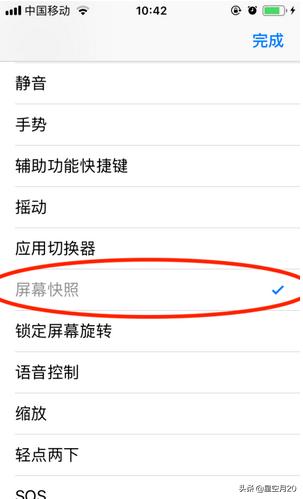

2、然后点击辅助功能。



3、接着往下拉,点击辅助触控。
4、首先,如果你的辅助触控没有打开的话,那么把它打开。然后点击自定顶层菜单。
5、自定顶层菜单最多只有4个图标,随便点击一个图标。
6、出现如下图的选项后,往下拉就能看见屏幕快照的选项。点击它,然后再点击完成。
7、这时候在回到自定顶层菜单就能看见屏幕快照的选项了。
8、辅助触控打开的话会在屏幕上看见一个半透明的方框。在保证你辅助触控打开了的前提下,翻到你想要截屏的屏幕,点击这个半透明的方框,然后就会出现如下图的界面,这个时候点击屏幕快照就能截屏了。
9、截屏的照片会保存在苹果手机的照片册里面。
苹果手机怎么截屏6s快捷键截屏
苹果手机截屏方法:
1、同时按住home键以及电源开关键,即可进行当前屏幕的截屏,这种方法需要采用两只手才能操作。
2、首先要进行设置。我们打开“设置”,然后找到“通用”。
3、在通用的界面,找到“辅助功能”,点击打开它。
4、在这里我们可以看到assistivetouch,默认状态是关闭,我们现在要把它打开,点击进入进行设置。
5、开启assistivetouch之后,我们要对自定顶层菜单进行设置,点击“自定顶层菜单”进行设置。
6、我们点击一下圆点,就会弹出快捷功能,找到屏幕快照即可进行截屏。
















